电脑怎么把耳机声音调更大
更新时间:2024-08-10 18:04:43作者:yang
在使用电脑时,我们经常会遇到耳机音量过小的问题,特别是在Win10系统下,有时候即使将音量调到最大,仍然感觉声音不够大。如何才能让耳机的声音变得更大呢?调节Win10系统下的耳机音量并不复杂。只需按照一定的步骤进行操作,就能轻松解决这一问题。接下来让我们一起来探讨一下Win10系统下如何调大耳机音量的方法。
具体步骤:
1.首先我们打开电脑右下角的喇叭图标。
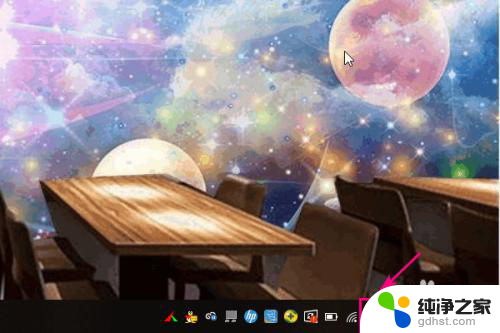
2.在展开的图形中,拖动滑块调节声音的大小,向右是调大。
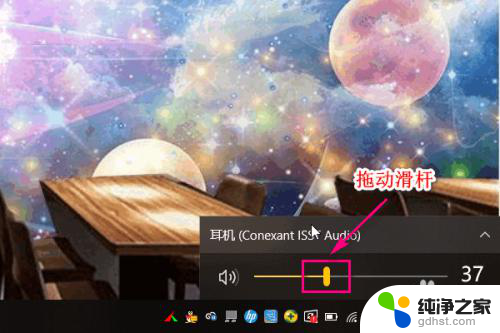
3.另外我们还可以通过音频的方式调节耳机音量的大小,首选打开控制面板。

4.点击硬件和声音。
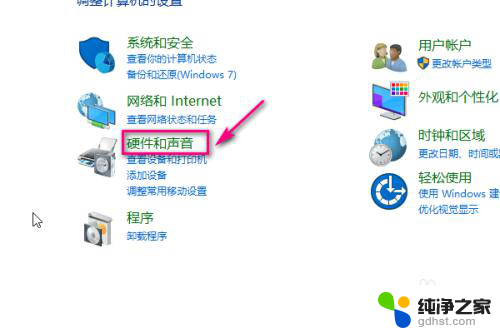
5.在打开的界面中点击管理音频设备。
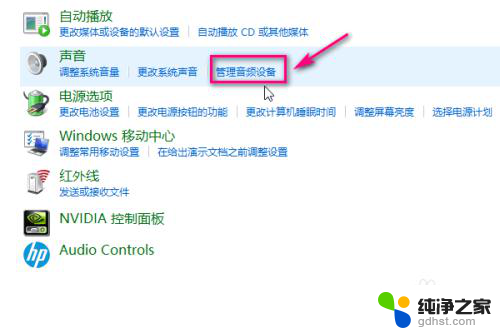
6.在音频界面,选中耳机。
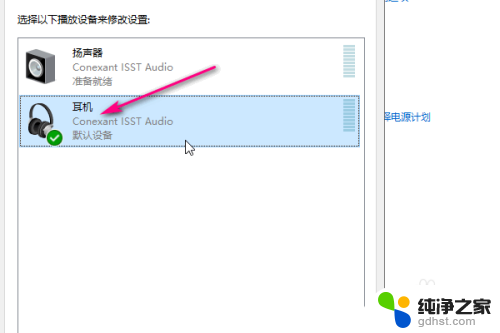
7.然后点击右下角的属性。
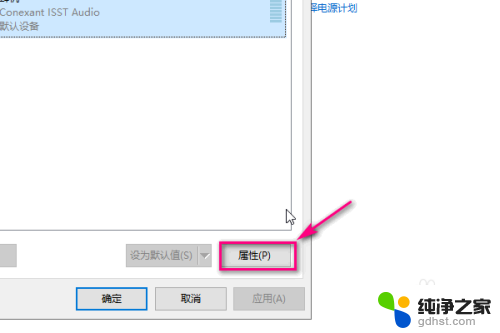
8.在属性菜单中点击级别。
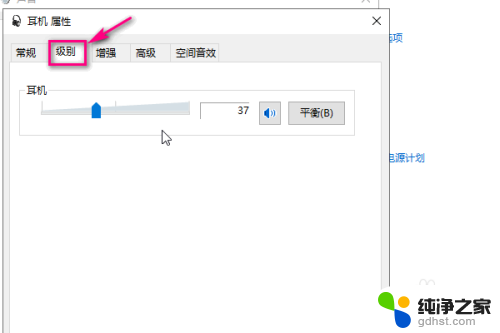
9.通过滑动滑块来调节耳机音量的大小,向右是调大,最后点击确定即可。
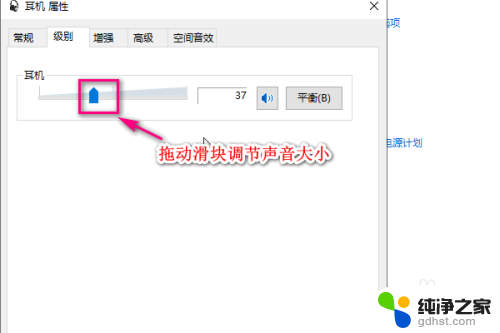
以上就是如何增大电脑耳机音量的全部内容,如果遇到这种情况,你可以按照以上操作进行解决,非常简单和快速。
- 上一篇: win10系统自带杀毒软件怎么关闭
- 下一篇: win10怎样切换到桌面
电脑怎么把耳机声音调更大相关教程
-
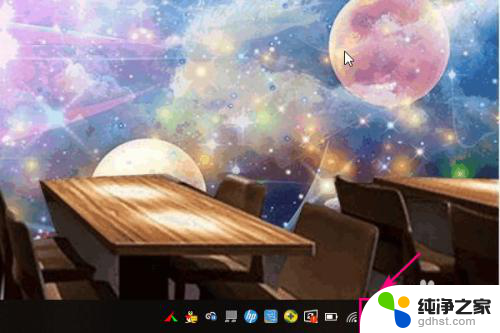 电脑耳机声音怎么调到最大
电脑耳机声音怎么调到最大2024-01-30
-
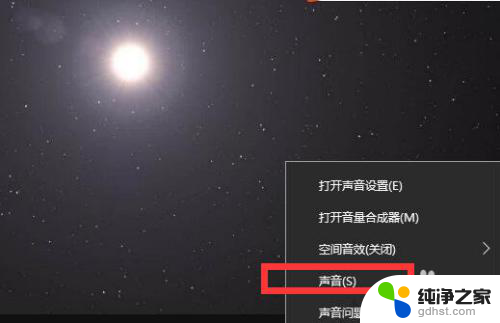 电脑耳机声音轻怎么回事
电脑耳机声音轻怎么回事2023-11-26
-
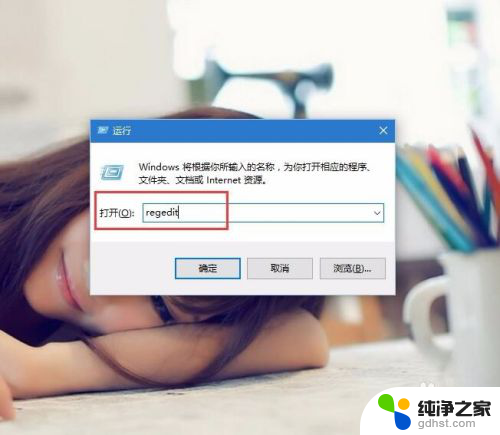 电脑扬声器不能调节音量大小
电脑扬声器不能调节音量大小2024-02-26
-
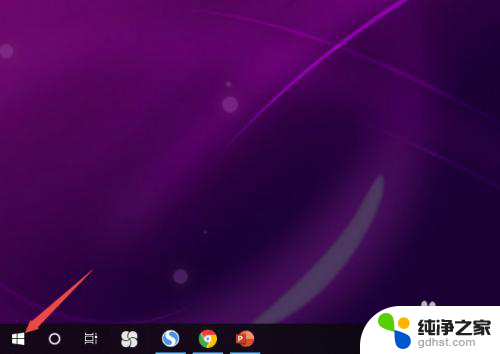 window10耳机插电脑上没声音
window10耳机插电脑上没声音2024-08-25
win10系统教程推荐